WAP121およびWAP321アクセスポイントの簡易ネットワーク管理プロトコル(SNMP)の一般設定
目的
Simple Network Management Protocol(SNMP)は、ネットワーク管理、トラブルシューティング、およびメンテナンスに使用されるプロトコルです。SNMPは、次の2つの主要ソフトウェアを使用して情報を記録、保存、および共有します。マネージャデバイス上で実行されるネットワーク管理システム(NMS)、および管理対象デバイス上で実行されるエージェント。WAP121およびWAP321は、SNMPv2およびSNMPv3をサポートします。
この記事では、WAP121およびWAP321アクセスポイントで一般的なSNMP設定を行う方法について説明します。
該当するデバイス
・ WAP121
・ WAP321
[Software Version]
•1.0.3.4
SNMPの一般設定
ステップ1:アクセスポイント設定ユーティリティにログインし、[SNMP] > [General]を選択します。「一般」ページが開きます。
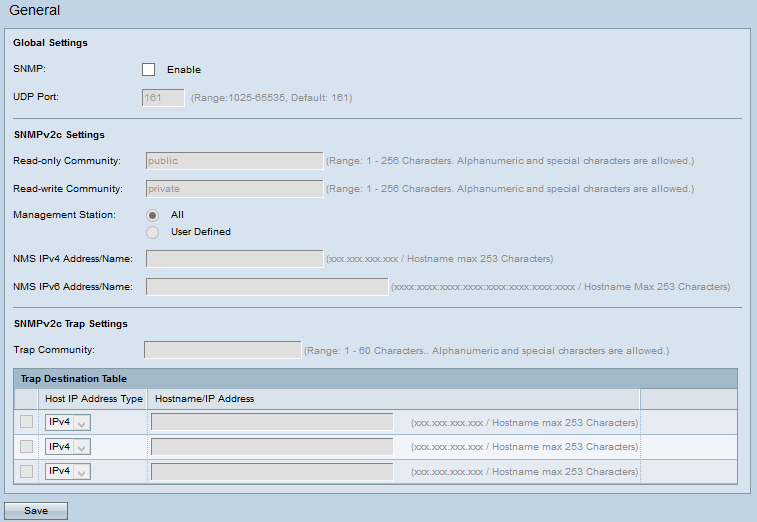
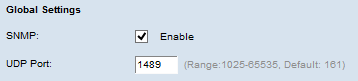
ステップ2:[Global Settings]領域で、[Enable]チェックボックスをオンにしてSNMPを有効にします。
ステップ3:[UDP Port]フィールドに、SNMPエージェントがアクセス要求をリッスンするUDPポート番号を入力します。
タイムサーバ:SNMPv2を設定しない場合は、ステップ12に進みます。SNMPv2が設定されていない場合、SNMPv3が使用されます。SNMPv3の設定については、『WAP121およびWAP321アクセスポイントでの簡易ネットワーク管理プロトコル(SNMP)ビューの設定』を参照してください。
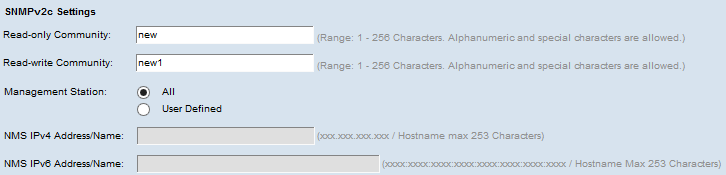
ステップ4:[Read-only Community]フィールドに読み取り専用コミュニティ名を入力します。コミュニティ名は、SNMPエージェントにデータを要求できるネットワーク上のデバイスを制限するための単純な認証メカニズムまたはパスワードとして機能する、ユーザが作成した有効な名前です。送信者が送信した要求パケットで送信されるコミュニティストリングは、エージェントデバイスのコミュニティストリングと一致する必要があります。読み取り専用パスワードは、情報を取得する権限だけを与えます。
ステップ5:許可されたSNMPセット操作の読み取り/書き込みコミュニティ名を[Read-write Community]フィールドに入力します。このコミュニティ名で自身を識別するデバイスからの要求のみが受け入れられます。これはユーザが作成した名前です。これは、エージェントから情報を取得し、そのエージェントデバイスの設定を変更できるパスワードです。
注:外部からのセキュリティ攻撃を避けるために、両方のパスワードをカスタマイズされたパスワードに変更することを推奨します。
ステップ6:該当するオプションボタンをクリックして、[Management Station]フィールドで管理ステーションの設定を選択します。管理ステーションは、管理情報ベース(MIB)の値を監視および更新します。
・ All:ネットワーク内のすべてのステーションが、管理ステーションとしてSNMPを介してWAPにアクセスできるようにします。
・ユーザ定義:特定のステーションまたはステーショングループへのアクセスを制限します。
タイムサーバ:前の手順で[All]を選択した場合は、手順9に進みます。
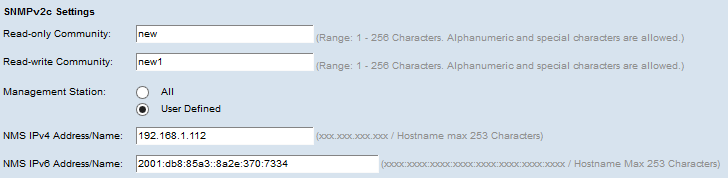
ステップ7:前のステップで[User Defined]を選択した場合は、[NMS IPv4 Address/Name]フィールドに、WAPにアクセスする管理ステーションのIPv4アドレスを入力します。ネットワーク管理システム(NMS)は、管理対象デバイスを監視および制御するアプリケーションを実行する管理ステーションを指します。
ステップ8:(オプション)WAPでIPv6アドレスが使用されている場合は、WAPにアクセスする管理ステーションのIPv6アドレスを[NMS IPv6 Address/Name]フィールドに入力します。
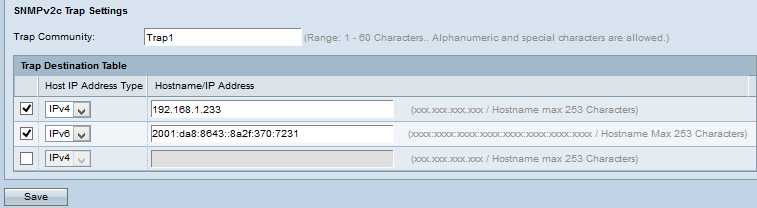
ステップ9:[Trap Community]フィールドに、SNMPトラップに関連付けられたグローバルコミュニティ名を入力します。トラップは、エージェントからマネージャへの通知で、エージェント情報が含まれています。デバイスから送信されるトラップは、コミュニティ名として入力された文字列を使用します。
ステップ10:[Trap Destination]テーブルで、[host IP address]チェックボックスをオンにし、[Host IP Address Type]フィールドのドロップダウンリストから適切なタイプのホストIPアドレス(IPv4またはIPv6)を選択します。これは、管理対象デバイスからトラップを受信する適切な管理ステーションのアドレスまたは名前を指します。
ステップ11:[Hostname/IP Address]フィールドにトラップのホスト名またはIPアドレスを入力します。
注:手順10と11を最大3回繰り返すことができます。
ステップ12:[Save]をクリックして、設定を保存します。
 フィードバック
フィードバック